スマホを使ってコンビニで簡単にPDFを印刷する
目次:
はじめに

最近コンビニでは、書類をコピーやFAXするだけではなく、スマホを使ってPDFを印刷できるようになっています。例えば、以下のような場面で活用することが考えられますね。
・必要な書類を自宅や会社に忘れてしまったことを外出中に気付き、スマホにメールで送付してもらった。
・出張先で文書を配布したいが、急遽変更が発生した。
・自宅にA3の図面がメールで送付されてきたが、自宅のプリンタはA4までしか印刷できない。
・在宅勤務中に書類を作成し、印刷したいがプリンタが壊れた/インクが無い/用紙が切れた。
そんな時役に立つ、スマホを使ってコンビニでPDFを印刷する方法を紹介します。
一、コンビニの印刷費一覧表
各コンビニの、スマホからのPDF印刷のサイズと価格を表に示します(2023年現在)が、どこも殆ど同じ価格で、コピーよりも若干高めです。
| コンビニ名 | 白黒、サイズと1枚の印刷費 | カラー、サイズと1枚の印刷費 |
|---|---|---|
| セブンイレブン | B5/A4/B4/A3:20円 | B5/A4/B4:60円、A3:100円 |
| ローソン | B5/A4/B4/A3:20円 A4光沢紙:80円 |
B5/A4/B4:60円、A3:100円 A4光沢紙:1枚120円 |
| ファミリーマート | B5/A4/B4/A3:20円 A4光沢紙:80円 |
B5/A4/B4:60円、A3:100円 A4光沢紙:1枚120円 |
二、コンビニで印刷する前にファイルをPDFにするメリット
では、なぜ印刷する前にファイルをPDFにする必要があるのでしょうか。以下のような理由があります。
・PDF形式はWindows PC、Mac、iPhone、Android などの機種やOSのバージョンを選ばずに表示することができます。
・コンビニにあるネットプリントはOffice形式ファイルも印刷することができますが、Office形式だとレイアウトが崩れる可能性があります。それよりも、PDF形式を利用した方が、想定したレイアウト通りに印刷することができるので安心です。
・PDFなら重いパソコンを外出先に持参しなくても、スマートフォンさえあれば、PDFelementのスマホ版アプリなどで内容を確認、編集し、コンビニで印刷できるので手軽で便利です。
→関連記事:
各コンビニでPDFファイルが印刷できない原因と解決策を紹介>>
コンビニで証明写真をプリントするには?写真を分割でプリントする方法も詳しく解説>>
LINEでPDFファイルを保存して印刷する方法>>
三、スマホでPDFを印刷する手順
次に、スマートフォンを使ってPDFを印刷する手順を、各コンビニ別に紹介します。
1.セブンイレブン
「かんたんnetprint」、「netprint」、「セブン-イレブン マルチコピー」の3つのアプリが利用できます。ここではそのうち、最初の二つをご紹介します。
(1) かんたんnetprint
①アプリをダウンロードして起動し。利用規約に同意します。
②「+」ボタンをタップして、プリントしたいファイルを追加します。
③用紙サイズ、カラーモード等を選択します。
④「登録」を押せばネットプリントセンターにアップロードされるので、「閉じる」をタップします。
⑤マルチコピー機にプリント予約番号を入力するか、QRコードを表示してかざし、マルチコピー機の指示に従って印刷します。
有効期限は翌日までで、有効期限が切れたファイルは自動的に削除されます。
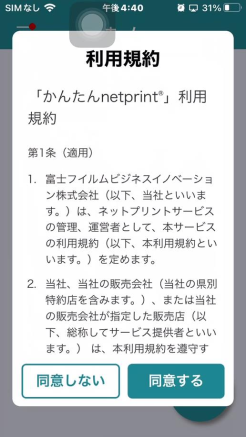
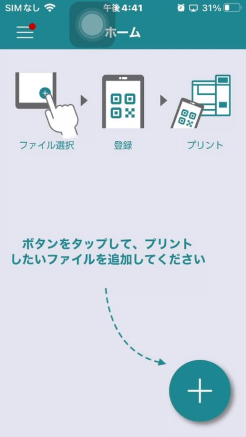
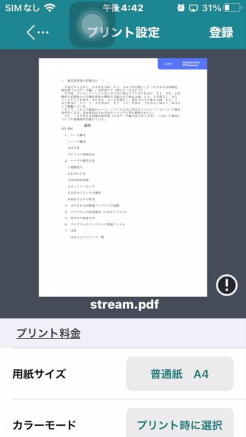
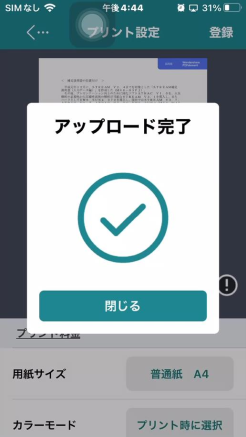
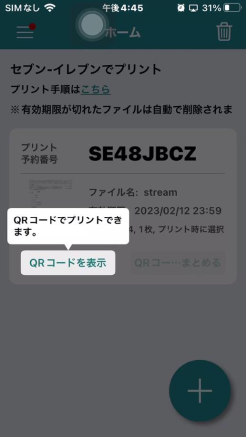
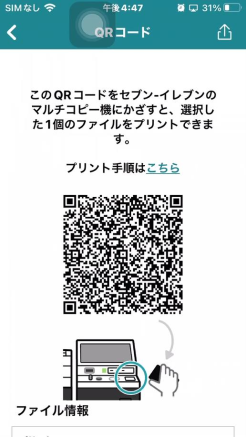
(2) netprint
①アプリ「netprint」をダウンロードして起動し、アカウントを持っていない場合は「ユーザー登録」をします。
②登録したユーザーIDとパスワードを入力して「ログイン」をタップします。
③「普通紙にプリント」をタップします。
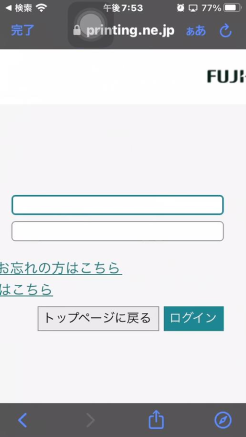
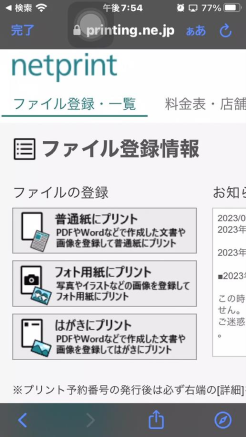
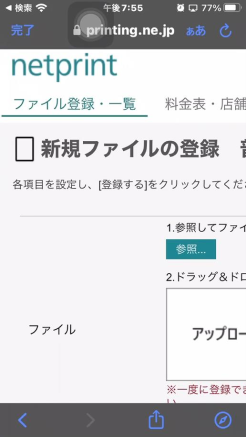
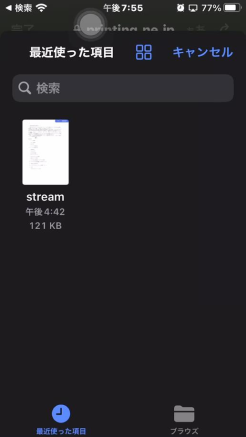
④「新規ファイルの登録」でPDFファイルを選択します。
⑤用紙サイズ等の設定を行い、「登録する」をタップします。
⑥登録画面を確認すると、右側に「プリント予約番号」が表示されています。
⑦さらに右側の「詳細」をタップするとPDFの内容、料金が確認できます。
⑧現地でアプリを起動すると、「プリント予約番号」が表示されるので、これをマルチコピー機に入力するか、
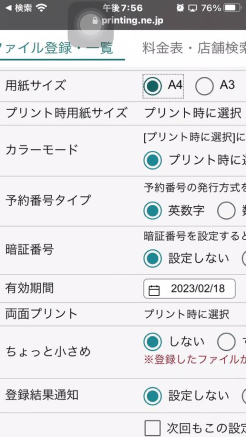
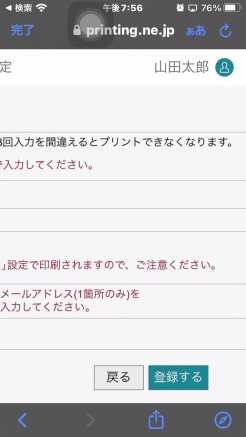
「QRコードを表示」をタップするとQRコードが表示されるので、これをマルチコピー機にかざして印刷します。
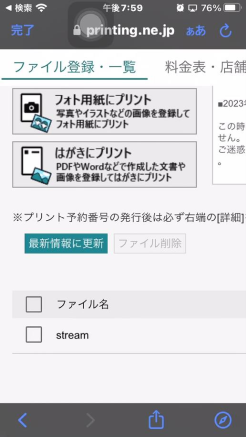
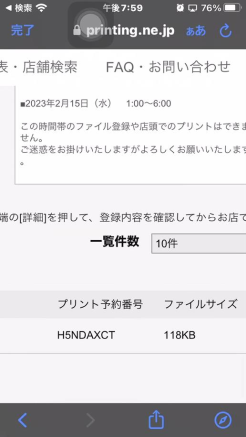
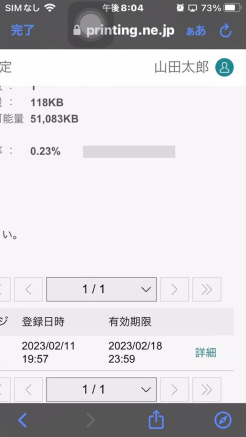
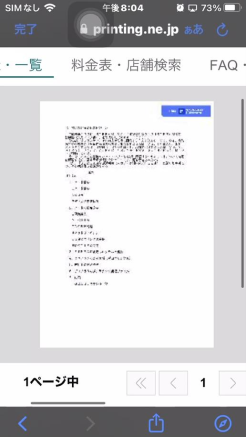
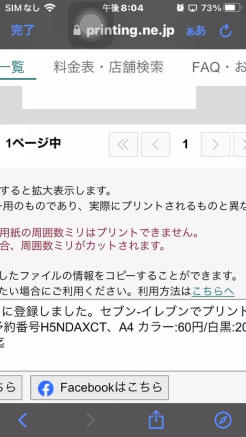
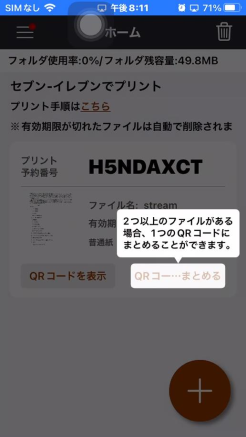
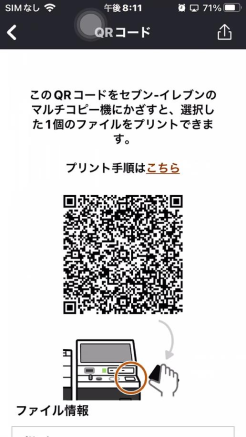
2.ローソン
①アプリ「PrintSmash」をダウンロードして起動します。
②「PDFをプリントする」をタップします。
③「ファイル」アプリや他のアプリからPDFを選択します。
④マルチコピー機のタッチパネルで「スマホでプリント・スキャン」→「PDFをプリントする」を選択します。
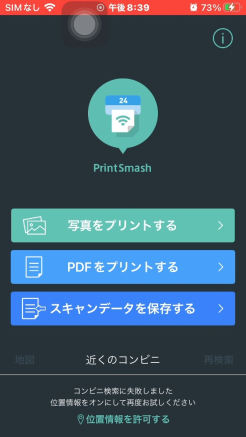
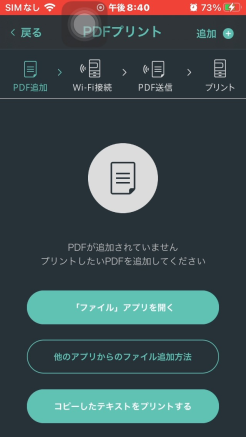
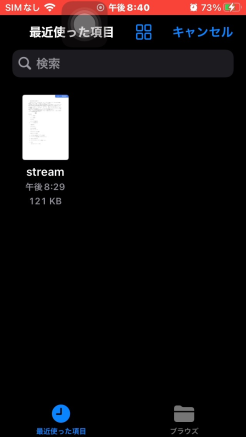
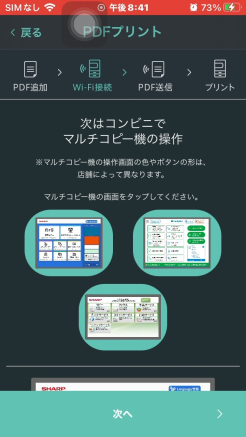
⑤スマホで無線LAN接続をし、マルチコピー機にPDFを送信して印刷を行います。
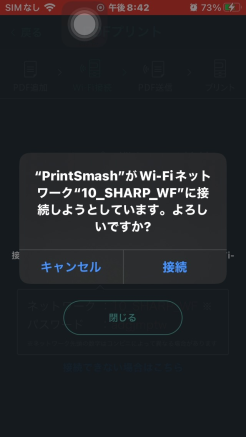
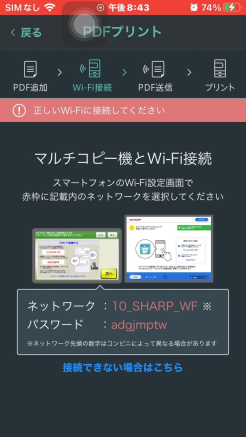
3.ファミリーマート
ファミリーマートとローソンはどちらもシャープのマルチコピー機を利用しているので、上記のローソンと同様にアプリ「PrintSmash」で印刷できますが、ファミリーマート専用のもあります。以下ではこのファミリーマート専用の「ファミマネットワークプリントアプリ」を説明します。
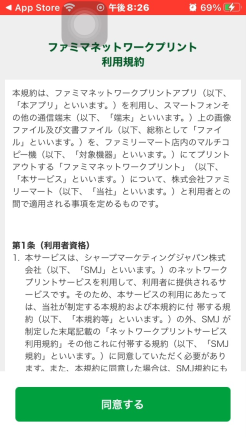
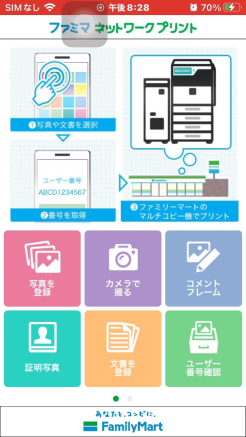
①アプリ「ファミマネットワークプリントアプリ」をダウンロードして、利用規約に同意します。
②「文書を登録」をタップします。
③印刷するPDFファイルを選択します。
④内容が表示されるので確認します。
⑤下方に移動して用紙設定等を行い、「アップロード」をタップします。
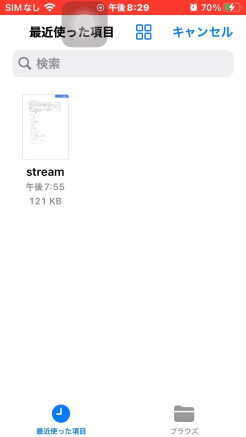
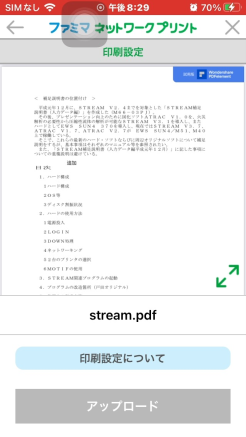
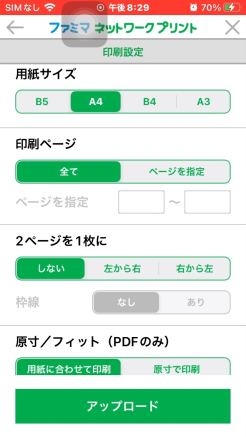

⑥「ユーザー番号」が発行されるので、「完了」をタップします。
⑦マルチコピー機で「コピー」→「ネットワークプリント」を選択します。
⑧アプリで発行された「ユーザー番号」を入力し、画面の案内に従って、印刷します。
なおユーザー番号、印刷可能期限は、アプリの起動画面で「ユーザー番号確認」をタップすれば確認できます。
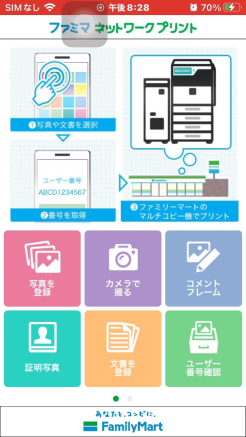
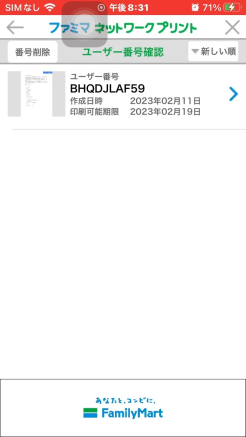
四、スマホを使ってコンビニでPDFを印刷する際によくある質問
Q1.料金はどれくらいかかりますか?
A1.一覧表に示した料金を、印刷した枚数分だけ必要です。なお、通常は印刷するよりもコピーした方が安いので、同じものを複数枚印刷する場合には、PDF印刷を1枚実施して、後はそれをコピーした方が安くなります。
Q2.両面印刷した場合の料金はどうなりますか?
A2. 2枚分の印刷料金が必要です。
Q3.いつどこで、どのように料金を支払いますか?
A3.印刷するときにマルチコピー機で支払います。現金または電子マネーで支払えます。
Q4. 異なった用紙サイズが混在したPDFファイルを印刷したらどうなりますか?
A4. 異なった用紙サイズが混在するPDFファイルを印刷する場合、指定した出力サイズにあわせて拡大/縮小して印刷されます。
Q5. iPhoneからも印刷できますか?
A5. iPhoneからもAndroidスマホからも印刷可能ですが、アプリによって対応しているOSのVer.は異なります。
Q6.PDFファイルであれば、何でも印刷できますか?
A6. PDF Ver1.5以降に追加された、動画や3Dグラフィック機能、外部との通信を伴う機能に関しては印刷できない場合があります。また、暗号化やパスワードが設定されたPDFはそのままでは印刷できません。
まとめ
スマホを使ってコンビニでPDFを印刷する方法について説明しました。まとめると以下になります。
・スマホを使って、外出中でもコンビニでPDFを印刷することができる。
・印刷料金はどこのコンビニでもほぼ同じで、コピー代よりも少し高い。
・印刷方法は、スマホにアプリを登録してアプリからPDFファイルを送信し、コンビニのマルチコピー機で予約番号を入力したり、QRコードをかざしたりして印刷する。










役に立ちましたか?コメントしましょう!